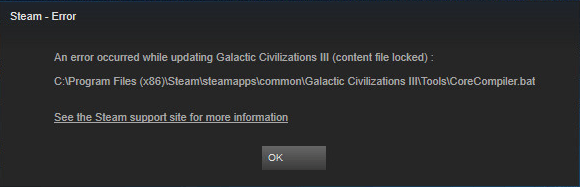
Kas mängu värskendamise ajal kuvatakse jätkuvalt sisufaili lukustamise tõrge?
See on äärmiselt tüütu ja kindlasti pole te ainuke, kes sellega silmitsi seisab. Paljud Windowsi kasutajad teatavad sellest. Kuid hea uudis on see, et saate selle parandada. Siin on 3 lahendust, mida proovida.
3 lihtsat parandust, mida proovida:
Võimalik, et te ei pea neid kõiki proovima. Liikuge loendis allapoole, kuni leiate selle, mis teie jaoks sobib.
Parandus 1: Taaskäivitage arvuti
Mõned teie arvutis töötavad programmid võivad Steami või teie mänguga vastuolus olla, mille tulemuseks on sisufaili lukustamise tõrge. Sel juhul proovige arvuti taaskäivitamine soovimatute programmide väljalülitamiseks. Pärast arvuti taaskäivitamist värskendage probleemi testimiseks mängu uuesti.
Kui veateade ikka kuvatakse, lugege edasi ja proovige allolevat lahendust.
Parandus 2: keelake ajutiselt viirusetõrje
Mõnikord on teie probleemi põhjuseks viirusetõrjetarkvara häired. Et näha, kas see on teie probleem, keelake ajutiselt viirusetõrjeprogramm ja kontrollige, kas probleem püsib. (Selle keelamise juhiste saamiseks vaadake oma viirusetõrje dokumentatsiooni.)
Kui teie mäng töötab pärast viirusetõrjetarkvara keelamist korralikult, võtke ühendust viirusetõrjetarkvara müüjaga ja küsige temalt nõu või installige mõni muu viirusetõrjelahendus.
Olge eriti ettevaatlik selle suhtes, milliseid saite külastate, milliseid e-kirju avate ja milliseid faile alla laadite, kui viirusetõrje on keelatud.
Kui probleem püsib, lugege edasi ja kontrollige allolevat lahendust.
Parandus 3: käivitage käsuviip
Teine kiire lahendus, mis töötab paljude Steami kasutajate jaoks, on rakenduse käivitamine netsh winsocki lähtestamine käsk. Et näha, kas see võib teie probleemi lahendada, järgige allolevaid juhiseid.
1) Vajutage klaviatuuril nuppu Windowsi logo võti ja tüüp käsk .
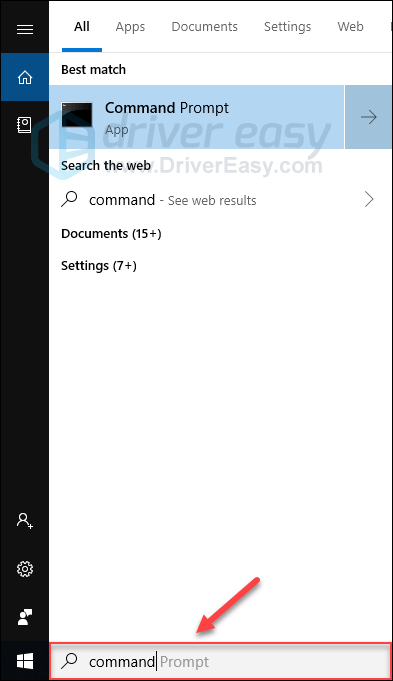
2) Vajutage klaviatuuril nuppu Enter, Shift ja Ctrl klahve samal ajal, et käivitada käsuviiba administraatorina.

3) Klõpsake Jah .
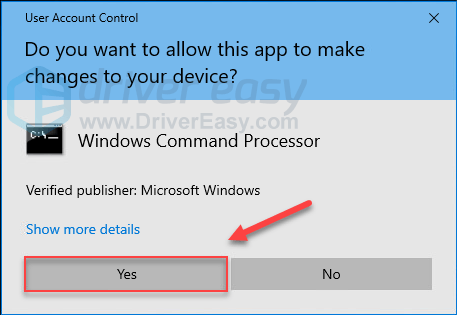
4) Tüüp netsh winsocki lähtestamine, ja seejärel vajutage nuppu Sisenema klahvi oma klaviatuuril.
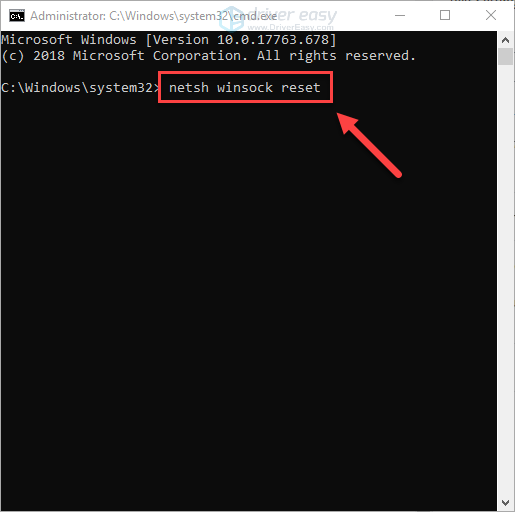
5) Probleemi kontrollimiseks taaskäivitage arvuti ja mäng.
Steam peaks nüüd korralikult töötama. Nautige oma mängu! Kui teil on küsimusi ja ettepanekuid, jätke allpool kommentaar.
Boonusnõuanne: parandage oma mängu jõudlust
Kui kasutate vigast või aegunud graafikadraiverit, tekivad mänguprobleemid, nagu kokkujooksmised, külmumised või viivitused. Mängu sujuvaks toimimiseks on oluline, et teil oleks uusim õige graafikadraiver.
Graafikakaardi jaoks õige draiveri hankimiseks on kaks võimalust.
Valik 1 – käsitsi – Draiverite sel viisil värskendamiseks on vaja mõningaid arvutioskusi ja kannatlikkust, sest peate veebist leidma täpselt õige draiveri, selle alla laadima ja samm-sammult installima.
VÕI
2. valik – automaatselt (soovitatav) – See on kiireim ja lihtsaim variant. Seda kõike tehakse vaid paari hiireklõpsuga – lihtne isegi siis, kui olete arvutialgaja.
Valik 1 – draiveri käsitsi allalaadimine ja installimine
Teie graafikakaardi tootja värskendab pidevalt draivereid. Nende hankimiseks peate minema tootja tugiveebisaidile, leidma oma konkreetsele Windowsi versioonile (nt Windows 32 bit) vastava draiveri ja laadima draiveri käsitsi alla.
Kui olete oma süsteemi jaoks õiged draiverid alla laadinud, topeltklõpsake allalaaditud failil ja järgige draiveri installimiseks ekraanil kuvatavaid juhiseid.
Valik 2 – värskendage graafikadraiverit automaatselt
Kui teil pole aega, kannatlikkust ega arvutioskusi graafikadraiveri käsitsi värskendamiseks, saate seda teha automaatselt Lihtne juht .
Driver Easy tuvastab teie süsteemi automaatselt ja leiab selle jaoks õiged draiverid. Te ei pea täpselt teadma, mis süsteemi teie arvuti töötab, te ei pea riskima vale draiveri allalaadimise ja installimisega ning te ei pea muretsema installimisel vea tegemise pärast.
Saate oma draivereid automaatselt värskendada Driver Easy TASUTA või Pro versiooniga. Kuid Pro versiooniga kulub vaid 2 klõpsu:
1) Laadige alla ja installige Driver Easy.
2) Käivitage Driver Easy ja klõpsake nuppu Skannida nüüd nuppu. Seejärel skannib Driver Easy teie arvutit ja tuvastab kõik probleemsed draiverid.
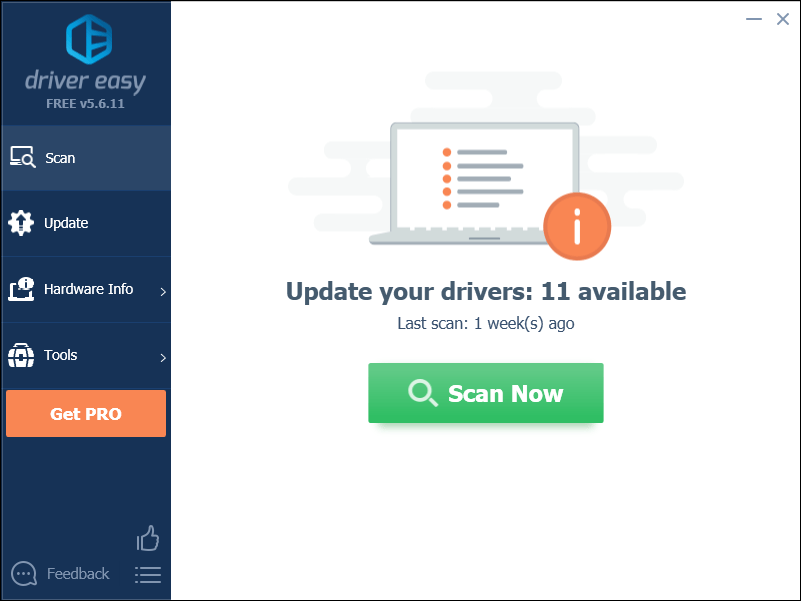
3) Klõpsake Värskenda kõik õige versiooni automaatseks allalaadimiseks ja installimiseks kõik draiverid, mis teie süsteemis puuduvad või aegunud (selleks on vaja Pro versioon – kui klõpsate käsul Värskenda kõik, palutakse teil uuendada).
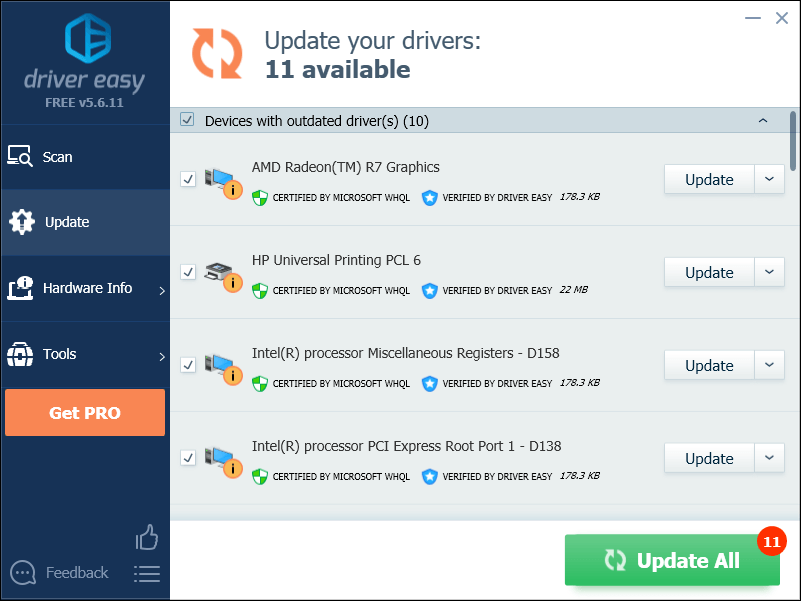
Soovi korral saate seda teha tasuta, kuid see on osaliselt käsitsi.
Kui vajate abi, võtke ühendust Driver Easy tugimeeskonnaga aadressil support@letmeknow.ch .Loodetavasti on see artikkel teile kasulik ja hõlpsasti jälgitav!





![[LAHENDATUD] Guilty Gear - Strive - Lag Issues](https://letmeknow.ch/img/knowledge/43/guilty-gear-strive-lag-issues.jpeg)
